Win7系统打开IE浏览器网页的背景颜色都是默认的,长时间预览网页后,会觉得眼睛干涩,非常不舒服。出现这样情况很有可能是网页背景颜色不适应导致的,只要更换舒适缓和的背景颜色就可以解决问题了,如何设置修改呢?针对这个问题,下面小编介绍更换浏览器背景颜色的技巧。
推荐:win7旗舰版系统下载
1、打开IE浏览器,选择“工具(O)”点击打开“Internet选项(O)”;
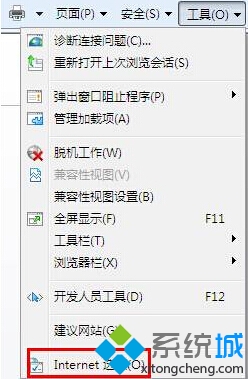
2、在打开的“Internet选项(O)”中,切换到“常规”项,点击“颜色(O)”进入下一步操作;
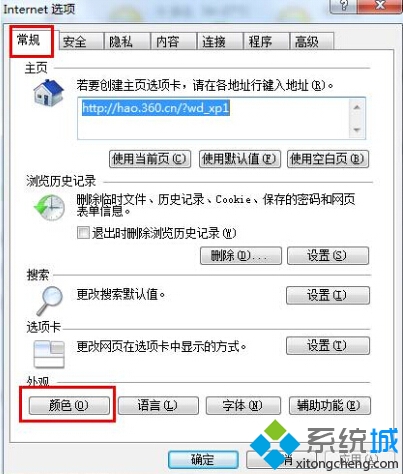
3、在打开的颜色窗口中取消“使用windows颜色”前面的勾选,点击下面背景的颜色方框;
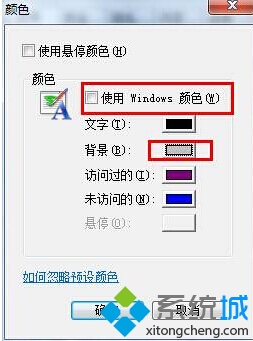
4、选择你所需要更换的颜色,或者点击“规定自定义颜色(D)》”进入下一步操作;
5、选择好你所需要的颜色,点击“添加到自定义颜色(A)”点击确定完成颜色选定工作;
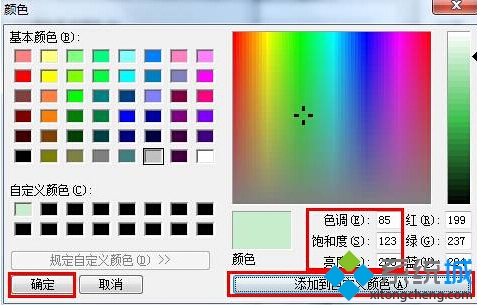
6、返回“Internet选项(O)”界面,点击打开“辅助功能(E)”进入下一步操作;
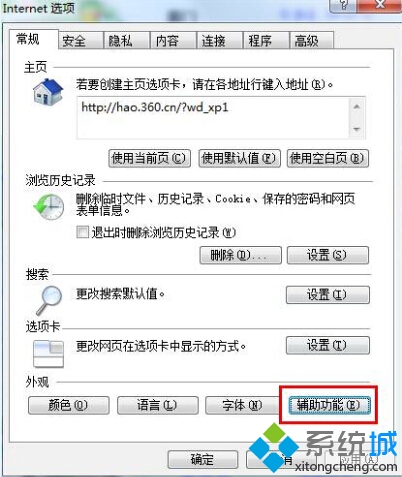
7、勾选“忽略网页上指定的颜色”,点击“确定”按钮保存退出完成设置。
上面介绍就是Win7系统修改IE浏览器页面背景颜色的技巧,长时间面对电脑的用户可以修改一个适合自己的颜色,保护眼睛是非常重要一件事情。


